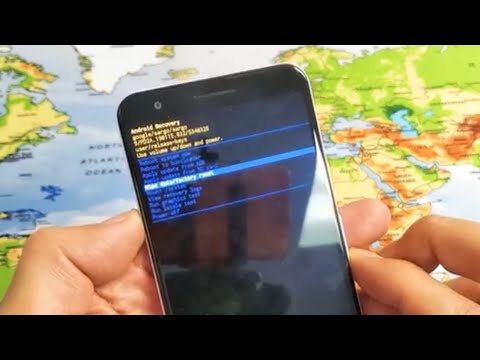
Inhoud
- Hoe u de gedwongen herstart uitvoert op Google Pixel 3a XL
- Hoe netwerkinstellingen op Google Pixel 3a XL te resetten
- Hoe de fabrieksinstellingen te herstellen op Google Pixel 3a XL
- Hoe u uw Google Pixel 3a XL kunt resetten
Er zijn verschillende soorten resets die u moet leren als u de nieuwe Google Pixel 3a XL bezit, want als er problemen optreden, is een reset misschien het enige dat u kan helpen. Omdat er verschillende resets zijn, betekent dit dat elke procedure ook anders wordt uitgevoerd en zijn eigen doel heeft.
In dit bericht zal ik elk type reset kort uitleggen voordat ik je de stappen laat zien om ze uit te voeren. Dus als je alle resets wilt leren die je op je Pixel 3a XL kunt doen, lees dan verder, want deze handleiding kan je misschien op de een of andere manier helpen.
Voor degenen die op zoek zijn naar een oplossing voor een ander probleem, bezoek onze pagina voor probleemoplossing, want we hebben al enkele van de meest voorkomende problemen met deze telefoon aangepakt. Blader door de pagina om problemen te vinden die vergelijkbaar zijn met de uwe en gebruik de oplossingen die we hebben voorgesteld. Als ze niet voor u werken of als u onze hulp nog steeds nodig heeft, kunt u op elk gewenst moment contact met ons opnemen via onze vragenlijst voor Android-problemen.
Hoe u de gedwongen herstart uitvoert op Google Pixel 3a XL
Een gedwongen herstart of zachte reset kan erg handig zijn als uw Pixel 3a XL op een bepaald scherm is vastgelopen en niet meer zou reageren. Meestal wordt dit probleem veroorzaakt door een systeemcrash en hoewel het een serieus hardwareprobleem lijkt, is het in werkelijkheid slechts een klein firmwareprobleem en hier is hoe u het doet:
- Houd de aan / uit-toets 30 seconden ingedrukt of totdat het logo op het scherm wordt weergegeven.
Als dit het probleem niet oplost of je telefoon niet laat reageren, probeer dan dezelfde procedure nog een paar keer en als het probleem nog steeds niet is opgelost, probeer dan het volgende:
- Sluit de originele oplader aan op een werkend stopcontact.
- Verbind de telefoon met de oplader met de originele USB-kabel.
- Ongeacht of je Pixel 3a XL het oplaadsymbool weergeeft of niet, laat hem minimaal 10 minuten aangesloten op de oplader.
- Houd na een paar minuten opladen de aan / uit-toets 30 seconden ingedrukt of totdat het logo op het scherm verschijnt.
Nogmaals, als het probleem met uw telefoon alleen wordt veroorzaakt door een firmware-crash, dan zou deze al moeten opstarten nadat u deze procedure hebt uitgevoerd.
Hoe netwerkinstellingen op Google Pixel 3a XL te resetten
Als uw telefoon problemen heeft met het maken van verbinding met internet of het koppelen met uw Bluetooth-apparaten en u niet weet waar u moet zoeken of wat het probleem werkelijk is, kunt u het beste de netwerkinstellingen herstellen. Als u dit doet, wordt het volgende gewist:
- Opgeslagen wifi-netwerken
- Opgeslagen gekoppelde verbindingen
- Gekoppelde Bluetooth-apparaten
Als het om effectiviteit gaat, kunt u op deze procedure vertrouwen om het probleem met uw apparaat op te lossen. Hier is hoe het werkt op uw Pixel 3a XL ...
- Veeg vanuit het startscherm twee keer omhoog om uw apps te bekijken.
- Tik op Instellingen> Systeem> Geavanceerd.
- Tik op Reset-opties> Reset Wi-Fi, mobiel en Bluetooth> Reset instellingen.
- Voer uw pincode of wachtwoord in als daarom wordt gevraagd. Tik vervolgens op de pijl Volgende.
- Tik nogmaals op Instellingen resetten om te bevestigen.
Hoe de fabrieksinstellingen te herstellen op Google Pixel 3a XL
Als het gaat om het oplossen van firmware-gerelateerde problemen op uw Pixel 3a XL die u niet begrijpt, kunt u er altijd op vertrouwen dat de fabrieksinstellingen dit voor u oplossen. Dit is het meest voorkomende type reset, aangezien de meeste eigenaren het gebruiken om hun telefoons terug te brengen naar de standaardinstellingen. Uw telefoon zou correct moeten werken en dat de instellingen reageren zodat u deze kunt gebruiken. Maak indien mogelijk een back-up of kopie van uw belangrijke bestanden en dat, aangezien ze zullen worden verwijderd, en dit omvat het volgende:
- Contacten
- Emailaccounts
- Systeem- en app-gegevens
- App instellingen
- Gedownloade apps
- Media (muziek, afbeeldingen en video's, enz.)
Volg deze stappen om door te gaan naar de fabrieksinstellingen:
- Veeg vanuit het startscherm twee keer omhoog om uw apps te bekijken.
- Tik op Instellingen.
- Zoek en tik op Systeem.
- Raak Geavanceerd aan.
- Tik op Reset-opties.
- Kies Alle gegevens wissen (fabrieksinstellingen herstellen).
- Tik op Telefoon resetten.
- Voer desgevraagd uw pincode, wachtwoord of patroon in en tik op Volgende.
- Tik op Alles wissen.
- Het apparaat zal opnieuw opstarten en beginnen met het resetten naar de fabrieksinstellingen.
Nadat de reset is voltooid, moet u de telefoon instellen als nieuw. U kunt uw apps en andere gegevens ophalen door hetzelfde Google-account te gebruiken.
Hoe u uw Google Pixel 3a XL kunt resetten
Een masterreset biedt in principe dezelfde voordelen als bij de fabrieksreset, maar het wordt anders gedaan. Hoewel je Pixel 3a XL correct moet kunnen opstarten om het laatste te kunnen doen, heb je in deze procedure de telefoon niet echt nodig om normaal op te starten, omdat je gewoon het apparaat in herstel hoeft uit te voeren modus om dit te kunnen doen. Het is net zo effectief, maar als uw telefoon niet goed kan opstarten, kunt u mogelijk geen back-up maken van uw belangrijke bestanden en gegevens. Als dat het geval is en u heeft de masterreset uitgevoerd, dan kunt u die bestanden kwijtraken. Als het apparaat echter niet goed werkt, moet u deze stappen volgen om de masterreset uit te voeren:
- Schakel het apparaat uit.
- Houd de knop Volume omlaag en de aan / uit-knop tegelijkertijd ingedrukt.
- Wanneer het Pixel 3a XL-logo wordt weergegeven, laat u de aan / uit-knop los maar houdt u de knop Volume omlaag ingedrukt totdat u het Android-herstelscherm ziet.
- Gebruik de volumetoetsen om Gegevens wissen / fabrieksinstellingen herstellen te markeren en druk vervolgens op de aan / uit-knop.
- Gebruik de volumetoetsen om Ja te markeren en druk vervolgens op de aan / uit-knop. Wacht terwijl uw informatie is verwijderd.
- Gebruik de volumetoetsen om Systeem nu opnieuw opstarten te markeren en druk vervolgens op de aan / uit-knop.
Zodra de telefoon opnieuw is opgestart, wordt u gevraagd om uw telefoon opnieuw in te stellen. Zorg ervoor dat u het Google-account gebruikt dat u vóór de reset gebruikte.
Ik hoop dat deze gids je kan helpen het probleem met je telefoon op te lossen met behulp van een van de resetmethoden hier. We zouden het op prijs stellen als je ons zou helpen het woord te verspreiden, dus deel dit bericht als je het nuttig vindt. Heel erg bedankt voor het lezen!
Verbind je met ons
We staan altijd open voor uw problemen, vragen en suggesties, dus neem gerust contact met ons op door dit formulier in te vullen. Dit is een gratis service die we aanbieden en we brengen u er geen cent voor in rekening. Houd er echter rekening mee dat we elke dag honderden e-mails ontvangen en dat het voor ons onmogelijk is om op elk ervan te reageren. Maar wees gerust, we lezen elk bericht dat we ontvangen. Voor degenen die we hebben geholpen, verspreid het nieuws door onze berichten met je vrienden te delen of door simpelweg onze Facebook-pagina leuk te vinden of ons te volgen op Twitter.


